
기사의 내용 :
갤러리를 통해 Instagram 역사에 비디오를 추가 할 수 있습니다. 온라인으로 촬영합니다. 또한 사용자는 자동 전송이 가능한 타사 응용 프로그램.
Instagram Stories에서 비디오를 녹화하는 방법
카메라에서 Storys Instagram에 비디오 추가 가능 앱에서. 촬영 설정에서 사용자는 다음을 찾을 수 있습니다. 무료 손, 부메랑, 슈퍼 줌. 소유자가 필요한 유일한 것 프로필-전면 및 기본 카메라의 존재.
촬영 기능에 연결하면 응용 프로그램에 권한이 필요합니다 카메라에 연결합니다.
Storys Instagram에서 비디오를 녹화하는 방법 :
- 모바일 Instagram으로 이동-프로필에 로그인하십시오.
- 클릭 : “리본”- 이야기

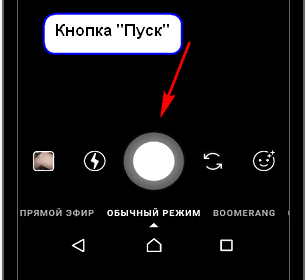
- “시작”버튼을 누르십시오-시간이 끝날 때 촬영이 완료됩니다.
- 결과보기-친구들과 공유하십시오.

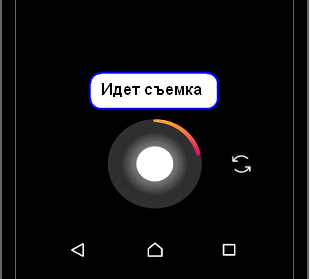
Instagram에서 버튼을 누르면 비디오가 녹화됩니다. 스토리 섹션의 “시작” 버튼 아래에 있습니다 새로운 모드로 전환하고 시도 할 수있는 모드입니다. 생성 후 비디오, 사용자는 다양한 미리보기 및 추가 가능 필터 및 텍스트를 포함한 효과.
표준 촬영 모드에서 마스크. 음악과 함께 비디오를 만들려면 사용자가 그녀는 백그라운드에서. 액션 스티커를 추가 할 수 있습니다 : 퀴즈, 질문, 백분율 등.
이미 녹화 된 비디오를 Storys Instagram에 추가하는 방법
“카메라 롤”을 통해 출판물 게시 갤러리. Instagram의 이전 업데이트와 달리 오래된 비디오를 업로드하지만 날짜는 포함합니다. 즉, 일주일 전 비디오의 경우 날짜가 표시된 줄이 아래에 나타납니다. 그녀는 할 수있다 화면 모서리를 삭제하거나 이동하십시오.
이 유형의 비디오를 스토리에 추가 할 수 있습니다.
- mp4 확장자;
- 최대 볼륨 30Mb;
- 지속 시간은 15 초입니다.
- 답변을 찾지 못한 경우 질문을하여 답변을 준비하여 보내 드리겠습니다. 이메일로
- 강력한 Instagram 계정 업그레이드
InShot과 같은 타사 응용 프로그램에서 비디오를 다운로드 할 수 있습니다. 이를 사용하면 사용자가 트림 및 가속 할 수있게됩니다. 비디오 클립. 저장하는 동안 비디오를 보낼 수 있습니다 “역사”, 일시적인 차이를 즉시 나타냄 게시 옵션.
-> Подозрительная попытка входа в Инстаграм, как исправить
최신 업데이트로 동시에 다운로드 가능 여러 비디오 :
- Instagram-역사.
- 클릭 : “갤러리에서 선택”-아이콘 옆의 접힌 카드.
- 추가 할 항목을 목록에서 선택하십시오. 출판.

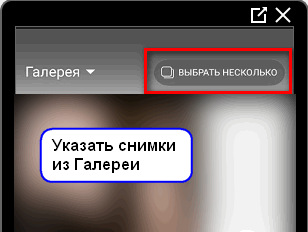
- “다음”-게시를 클릭하십시오.
각 비디오는 별도의 이야기로 게시됩니다. 클릭하면 시청자가 시청할 수 있습니다. 또한 비디오 스토리 도중 손가락을 잡으면 멈출 수 있습니다. 앞뒤로 스크롤하십시오.
안드로이드 폰과 아이폰을 통해
클릭하여 스마트 폰을 통해 출판물에 비디오를 게시 할 수 있습니다 카메라 롤 또는 갤러리로 또한 리포지토리 자체의 레코딩 설정으로 이동하면 “공유”라는 비문이 표시됩니다. 인스 타 그램의 “History”
휴대 전화에서 Storis에 비디오를 추가하는 방법 :
- Instagram-스토리로 이동하십시오.
- 버튼을 누릅니다 : “카메라 롤 / 갤러리” 아래에서.

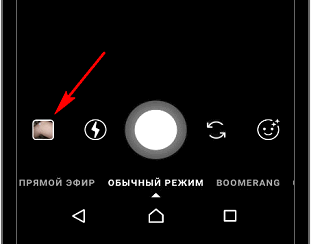
- 저장소에서 하나 이상의 비디오를 선택하십시오. 게시
최대 동영상 길이는 15 초입니다. 소유자가 프로파일이 더 추가되면 비디오가 여러 부분으로 나뉩니다. 지정된 기간 동안.
비디오를 추가 할 때 이러한 문제가 발생할 수 있습니다 같은 :
- 레코드가 다운로드되지 않습니다. 부적절한 형식 또는 큰 비디오 크기;
- 목록이 나타나지 않습니다. 다른 폴더로 전환 이야기를 추가;
- 검은 색 화면 또는 녹화가로드되지 않습니다. 파일이 손상되었거나 인터넷 연결이 부족합니다.
이러한 모든 오류와 문제는 전환하여 해결할 수 있습니다 다른 액세스 포인트로 이동하여 기록 형식을 트랜스 코딩합니다. 대한 레코딩을 변경하면 응용 프로그램을 다운로드하기에 충분합니다 : Video Conventer 또는 포맷 팩토리.
Windows 컴퓨터를 통해
컴퓨터를 통해서만 Storis Instagram에서 비디오를 촬영할 수 있습니다 한 가지 방법 : 에뮬레이터를 설치하십시오.
Windows 10의 응용 프로그램에서는 기록으로 만 보낼 수 있습니다 소셜 네트워크의 브라우저 형식과 같은 사진.
-> Как в Инстаграме сделать личный блог
PC를 통해 Storis에 비디오를 업로드하는 방법 :
- BlueStacks 다운로드 및 설치 (설치에 대한 자세한 정보) PC의 Instagram).
- 로그인-Google로 로그인 계정
- Play에서 Instagram 앱 다운로드 마켓
- 프로필로 이동-페이지에서 데이터를 입력하십시오.
- “스토리”로 이동-추가 “저장소”.
- 컴퓨터 메모리에서 항목을 선택하십시오.
올바른 사진을 더 빨리 찾으려면 이동하는 것이 좋습니다 바탕 화면에. 프로그램이 파일을 찾을 수없는 경우 컴퓨터-Total Commander를 설치하십시오. 당신이 할 수있는 응용 프로그램을 사용하여 에 위치한 모든 폴더 및 파일에 액세스 컴퓨터.
Storis에 다른 사람의 비디오를 추가하는 방법
다른 계정의 Instagram History에 비디오를 포함시킬 수 있습니다. 기능 사용 : “친구와 공유”또는 “당신에게 보내기”.
다른 사람의 동영상을 기록에 추가하는 방법 :
- Instagram으로 이동-비디오와 함께 재미있는 출판물을 찾으십시오.
- “비행기 하단”아이콘을 클릭하십시오- 기록에 발행물을 추가하십시오.

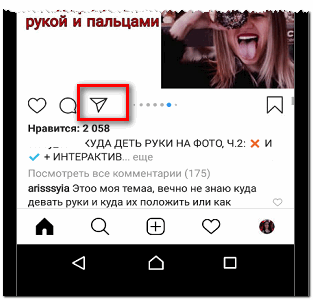
- 라인 선택 : “추가”-공� 친구.

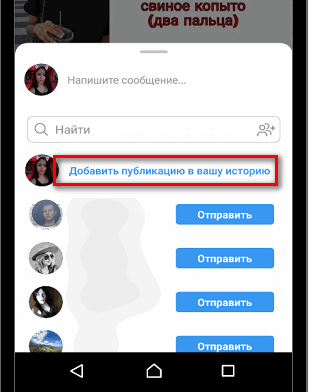
타사를 통해 다른 사람의 계정에서 비디오를 찍을 수 있습니다 재게 시용 애플리케이션. 예를 들어 : Repost From Instagram은 아래에 서명과 작성자에 대한 링크를 만듭니다.
출판물과 마찬가지로 스토리에는 저작권이 있습니다. 만약에 동영상 작성자가 다른 사용자에게 불만을 발송합니다. 단일 발행물 또는 계정을 차단 한 다음 공통적으로.
“내 이야기에 추가”기능을 사용하여, 저작권 주장 옵션은 제외됩니다. 게시물 위 발행물의 별명과 썸네일에 대한 링크가 나타납니다. 비디오 추가 Instagram History는 표준 다운로드를 통해 가능합니다. 또는 다른 응용 프로그램에서 자동 전달을 사용하십시오.

